Consultar Usuários
CONSULTAR USUÁRIOS
Esta tela é exibida pelo menu "Administração" > "Usuários" > "Consultar Usuários". É possível realizar buscas por usuários do sistema de acordo com dados informados, aqui dispostos num painel chamado "Filtros".
Após a digitação das informações desejadas nos filtros, o sistema exibirá na parte inferior da tela uma lista com os usuários que atendem aos critérios, ou, caso nenhum usuário seja encontrado, exibe a mensagem "Não foi encontrado nenhum registro para o filtro selecionado".
A tela "Consultar Usuários" é também o caminho inicial para a alteração dos dados de um usuário, ou mesmo sua exclusão do sistema. Sempre é necessária uma consulta inicial para localização do usuário.
Quando um usuário é localizado numa consulta, é possível visualizar todos os detalhes cadastrais do mesmo no sistema, além das informações exibidas no resultado da consulta. Para isso, basta clicar no nome do usuário e a tela de detalhes chamada "Usuário" é exibida.
O símbolo "-" antes da palavra "Filtros" indica que o painel está expandido, exibindo seu conteúdo. Ao ser apresentado o resultado da pesquisa, esse painel é contraído, com o símbolo "+" antes da palavra "Filtros", indicando que seu conteúdo completo está oculto. Clique no símbolo "+" para expandir o painel de filtros de pesquisa e visualizar os parâmetros da pesquisa.
Campos - Painel "Filtros"
a) Nome: digite aqui o nome do usuário buscado. Pode também ser preenchido com apenas parte da informação buscada. Nesses casos, o termo digitado é considerado como a porção inicial do que é procurado. Como no exemplo abaixo:
Busca por nome: Maria
Serão buscados todos os usuários cadastrados no sistema com palavras iniciadas pelo termo "maria". Os usuários "Maria José" e " José Maria " serão localizados na consulta, mas os usuários "Anamaria Rocha" e "Rosamaria Aguiar" não atenderão à regra e serão ignorados.
b) CPF: digite o CPF do usuário buscado. Nesse campo são aceitos somente caracteres numéricos.
c) Tipo de Órgão: digite ou escolha, dentre as opções exibidas, o tipo do órgão buscado. Pode também ser preenchido com apenas parte da informação buscada.
Busca por tipo de órgão: ta
Serão buscadas todas os tipos de órgãos cadastradas no sistema que contenham palavras iniciadas ou com partes contendo o "ta". O tipo de órgão "Empresa Estatal" e “Tribunal de Contas” serão localizados na consulta.
Caso desejado, a consulta pode conter mais de um tipo de órgão que podem ser digitados / selecionados nesta janela de tipos de órgão para a pesquisa.
Este filtro seleciona não somente os usuários cadastrados associados ao tipo de órgão especificado, mas também os usuários vinculados com perfil "Operador de CDP". O campo aparecerá desabilitado para usuários de perfis externos (por exemplo, Operador de Ente, Chefe de Ente, Operador de Organização e Chefe de Organização), o que restringirá a consulta unicamente ao seu órgão.
d) Órgão: escolha, dentre as opções exibidas, o órgão vinculado ao usuário buscado. Os órgãos exibidos são todos aqueles cadastrados no sistema. Este filtro seleciona não somente os usuários cadastrados associados ao órgão especificado, mas também os usuários vinculados com perfil "Operador de CDP". Exemplo: Ao consultar o ente “Acre”, são exibidos no resultado todos os usuários do Acre e os operadores de CDP que tenham vínculo com o Acre.
e) Área: digite ou escolha, dentre as opções exibidas, a área da STN vinculada ao usuário buscado. Esse campo só está disponível para utilização na busca caso o órgão "STN" tenha sido selecionado no campo "Órgão". A área é uma informação exclusiva do órgão "STN".
f) Cargo: digite aqui o cargo do usuário buscado. Pode também ser preenchido com apenas parte da informação buscada. Nesses casos, o termo digitado é considerado como a porção inicial do que é procurado. Como no exemplo abaixo:
Busca por nome: vi
Serão buscados todos os cargos de usuários cadastrados no sistema com palavras iniciadas pelo termo "vi". Os cargos "Vice-Diretor" e "Vice-Presidente" serão localizados na consulta, mas o cargo "Supervisor Geral" não atenderá à regra e será ignorado.
g) Perfil: digite ou escolha, dentre as opções exibidas, o perfil de acesso cadastrado no sistema do usuário buscado.
h) Situação: digite ou escolha, dentre as opções exibidas, a situação do perfil do usuário buscado. Qualquer usuário que tenha um perfil que atenda a essa situação escolhida será retornado como resultado da consulta. As situações existentes são:
a. Ativo;
b. Inativo;
c. Pendente de Ativação.
i) E-mail: digite o e-mail cadastrado no sistema do usuário buscado.
Botões
a) Pesquisar: clique nesse botão para executar a consulta de usuários, baseada nos filtros preenchidos.
b) Limpar Formulário: clique nesse botão para limpar todos campos, deixando a tela de consulta preparada para uma nova consulta.
Campos - Resultado da Consulta
a) Nome: exibe o nome do usuário.
b) Perfis: exibe os perfis cadastrados ao usuário.
c) Órgão: exibe o órgão ao qual o usuário está vinculado.
Links
a) <Nome> ou <Perfis> ou <Órgão>: passe o mouse por cima do "Nome", "Perfis" ou "Órgão" para que um link de detalhamento deste usuário seja exibido. Clique neste link para acessar a tela de detalhamento do usuário escolhido (tela "Detalhes do Usuário" descrita adiante).
b) <Ajuda>: exibe a ajuda da funcionalidade.
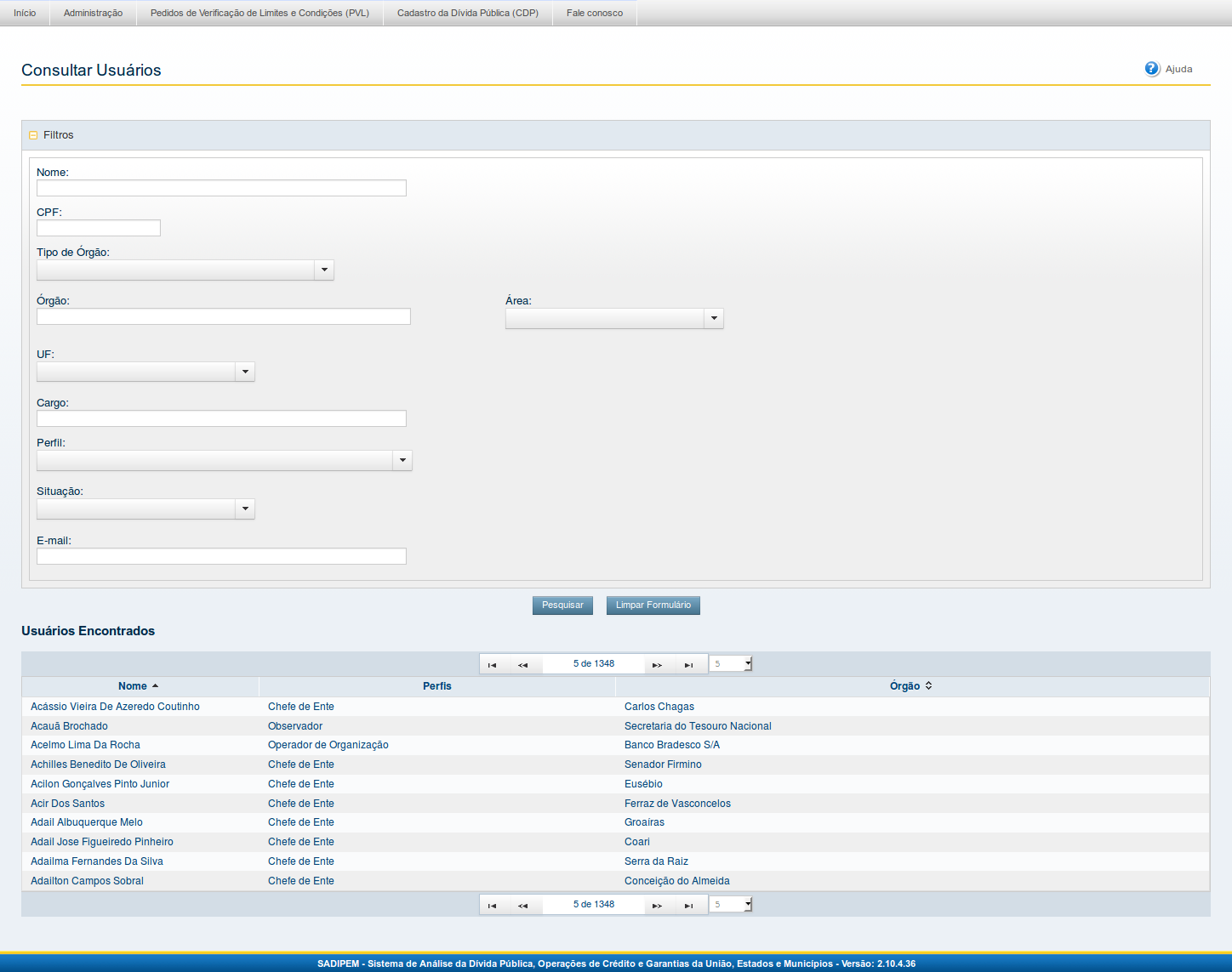
Redes Sociais